Màn Hình Laptop Bị Đỏ: Nguyên Nhân & Cách Khắc Phục Đơn Giản
Màn hình laptop bị đỏ là một hiện tượng không hiếm gặp, khiến người dùng lo lắng về tình trạng của thiết bị. Vậy nguyên nhân nào gây ra tình trạng này và cách khắc phục như thế nào? Hãy cùng Huy Khang tìm hiểu chi tiết trong bài viết này nhé!
Nội dung
Tại Sao Màn Hình Laptop Bị Đỏ?
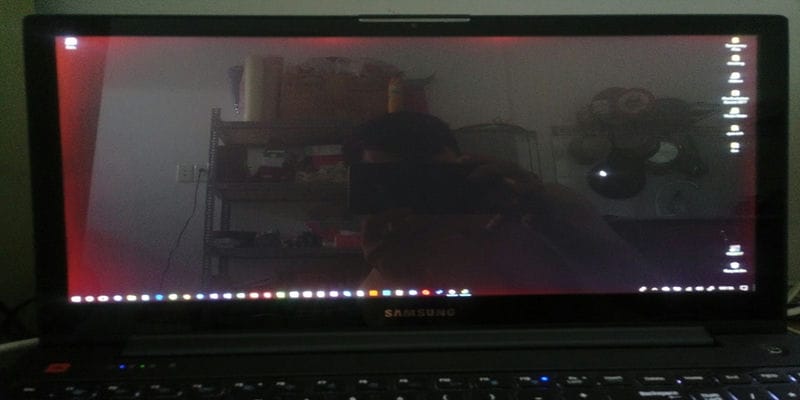
Có nhiều nguyên nhân có thể khiến màn hình laptop bị ám đỏ, màn hình laptop bị lỗi màu đỏ hoặc màn hình laptop bị ửng đỏ. Chúng ta có thể chia thành hai nhóm chính: lỗi phần cứng và lỗi phần mềm.
Lỗi Phần Cứng:
- Cáp màn hình lỏng hoặc hỏng: Đây là một trong những nguyên nhân phổ biến nhất. Cáp màn hình kết nối màn hình với bo mạch chủ, nếu lỏng hoặc hỏng có thể gây ra hiện tượng màn hình máy tính bị đỏ.
- Card màn hình gặp vấn đề: Card màn hình xử lý hình ảnh hiển thị trên màn hình. Nếu card màn hình bị lỗi, quá nhiệt hoặc driver không tương thích, có thể dẫn đến màn hình laptop bị ám màu đỏ.
- Màn hình bị hỏng (trường hợp hiếm): Trong một số trường hợp hiếm hoi, màn hình laptop có thể bị hỏng do va đập mạnh hoặc sử dụng lâu ngày.
Lỗi Phần Mềm:
- Cài đặt màu sắc sai: Đôi khi, người dùng vô tình hoặc cố ý thay đổi cài đặt màu sắc trong hệ điều hành, dẫn đến màn hình laptop bị hồng.
- Driver màn hình lỗi thời hoặc không tương thích: Driver là phần mềm giúp hệ điều hành giao tiếp với phần cứng. Nếu driver màn hình không được cập nhật hoặc không tương thích với phiên bản hệ điều hành hiện tại, có thể gây ra lỗi hiển thị màu sắc, bao gồm cả hiện tượng màn hình laptop bị đỏ.
- Xung đột phần mềm: Một số phần mềm có thể xung đột với driver màn hình hoặc các thành phần phần cứng khác, gây ra lỗi hiển thị.
- Tính năng Night Light (Windows) hoặc Night Shift (Mac): Các tính năng này giúp giảm ánh sáng xanh vào buổi tối để bảo vệ mắt, nhưng cũng có thể khiến màn hình laptop bị ám đỏ.
Các Yếu Tố Khác:
- Nhiễu từ trường: Các thiết bị điện tử khác đặt gần laptop có thể gây nhiễu từ trường, ảnh hưởng đến màn hình.
- Nhiệt độ cao: Nếu laptop quá nóng, có thể gây ra lỗi hiển thị tạm thời.
Hướng Dẫn Sửa Lỗi Màn Hình Laptop Bị Đỏ
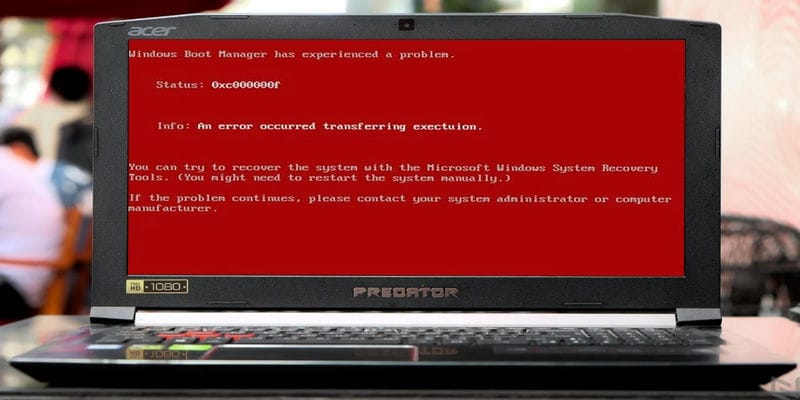
Bạn đang đối mặt với tình trạng màn hình laptop bị đỏ, màn hình laptop bị ám màu đỏ hoặc màn hình laptop bị ửng đỏ? Đừng quá lo lắng, Huỳnh Khang sẽ hướng dẫn bạn các bước khắc phục đơn giản và hiệu quả nhất.
Kiểm Tra Phần Cứng:
-
Kiểm tra cáp màn hình và cổng kết nối:
- Tắt laptop và rút nguồn điện.
- Cẩn thận tháo các ốc vít cố định vỏ máy ở mặt sau.
- Xác định vị trí cáp màn hình (thường nằm gần bản lề).
- Kiểm tra xem cáp có bị lỏng, gập hoặc đứt không. Nếu có, cần thay thế cáp mới.
- Vệ sinh các chân tiếp xúc của cáp và cổng kết nối bằng cọ mềm và dung dịch vệ sinh chuyên dụng.
-
Vệ sinh cẩn thận các cổng kết nối:
- Sử dụng bông tăm và dung dịch vệ sinh để làm sạch các chân tiếp xúc của cổng kết nối màn hình trên cả laptop và màn hình ngoài (nếu có).
- Đảm bảo các cổng kết nối khô ráo trước khi kết nối lại.
-
Nếu có thể, thử kết nối với màn hình ngoài để xác định lỗi:
- Nếu khi kết nối với màn hình ngoài, hình ảnh hiển thị bình thường, thì lỗi có thể nằm ở màn hình laptop của bạn.
- Nếu màn hình ngoài cũng bị đỏ, vấn đề có thể nằm ở card màn hình hoặc cài đặt phần mềm.
Điều Chỉnh Phần Mềm:
-
Cập nhật driver màn hình:
- Windows: Vào Device Manager -> Display Adapters -> Chuột phải vào card màn hình -> Update Driver.
- macOS: Vào Apple menu -> System Preferences -> Software Update.
-
Tắt tính năng Night Light/Night Shift:
- Windows: Vào Settings -> System -> Display -> Tắt Night Light.
- macOS: Vào Apple menu -> System Preferences -> Displays -> Night Shift -> Tắt.
-
Tinh chỉnh lại màu sắc màn hình:
- Windows: Vào Settings -> System -> Display -> Advanced display settings -> Display adapter properties -> Color Management -> Calibrate display.
- macOS: Vào Apple menu -> System Preferences -> Displays -> Color -> Calibrate.
-
Gỡ bỏ các phần mềm mới cài đặt gần đây nếu nghi ngờ xung đột:
- Vào Control Panel (Windows) hoặc Applications (macOS) và gỡ bỏ các phần mềm đáng ngờ.
Các Biện Pháp Khác:
- Khởi động lại máy tính: Đôi khi, việc khởi động lại đơn giản có thể giải quyết các vấn đề phần mềm tạm thời.
- Cài đặt lại hệ điều hành (nếu các cách trên không hiệu quả): Đây là biện pháp cuối cùng, hãy sao lưu dữ liệu quan trọng trước khi thực hiện.
Khi Nào Cần Mang Đến Trung Tâm Sửa Chữa?
- Nếu bạn nghi ngờ lỗi phần cứng nghiêm trọng như hỏng màn hình hoặc card màn hình.
- Nếu bạn không tự tin thực hiện các bước trên.
- Nếu đã thử tất cả các cách mà màn hình laptop vẫn bị đỏ.
Mẹo Phòng Tránh Màn Hình Laptop Bị Đỏ
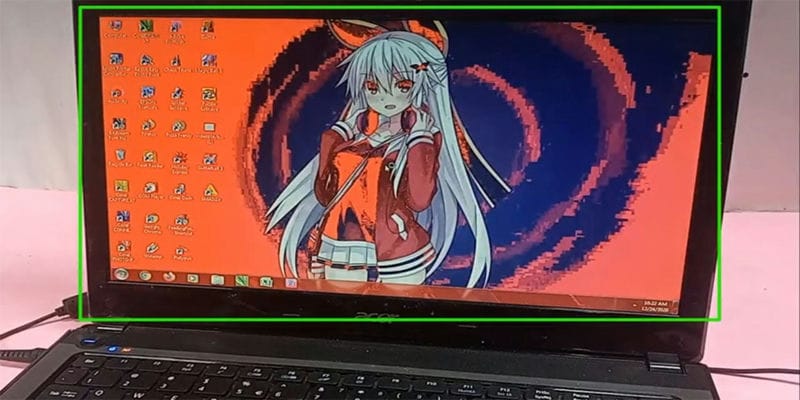
Màn hình laptop bị đỏ không chỉ gây khó chịu mà còn có thể ảnh hưởng đến trải nghiệm sử dụng và tuổi thọ của thiết bị. Tuy nhiên, bạn hoàn toàn có thể phòng tránh tình trạng này bằng những biện pháp đơn giản sau đây:
Bảo Vệ Màn Hình:
- Tránh va đập mạnh: Màn hình laptop rất nhạy cảm, chỉ một va chạm mạnh cũng có thể gây ra các điểm chết, sọc màu hoặc thậm chí là hỏng hoàn toàn. Hãy cẩn thận khi di chuyển và sử dụng laptop.
- Đóng/mở màn hình nhẹ nhàng: Việc đóng mở màn hình mạnh bạo có thể làm lỏng cáp kết nối hoặc gây hư hỏng bản lề, dẫn đến hiện tượng màn hình laptop bị ám màu đỏ hoặc các vấn đề khác.
- Sử dụng túi chống sốc khi di chuyển: Túi chống sốc sẽ giúp bảo vệ laptop khỏi va đập và các tác động bên ngoài, giảm thiểu nguy cơ màn hình laptop bị lỗi màu đỏ.
Duy Trì Phần Mềm:
- Cập nhật driver thường xuyên: Các nhà sản xuất thường xuyên phát hành bản cập nhật driver để sửa lỗi và cải thiện hiệu suất. Việc cập nhật driver màn hình sẽ giúp đảm bảo khả năng tương thích và ổn định, tránh tình trạng màn hình laptop bị ửng đỏ do lỗi phần mềm.
- Gỡ bỏ các phần mềm không cần thiết: Các phần mềm không cần thiết không chỉ chiếm dụng tài nguyên hệ thống mà còn có thể gây xung đột với driver màn hình, dẫn đến màn hình máy tính bị đỏ. Hãy thường xuyên kiểm tra và gỡ bỏ những phần mềm không sử dụng.
Môi Trường Sử Dụng:
- Tránh nơi có từ trường mạnh: Từ trường mạnh từ các thiết bị điện tử khác có thể gây nhiễu và ảnh hưởng đến màn hình laptop. Hãy đặt laptop cách xa các thiết bị như loa, điện thoại hoặc các vật dụng có từ tính mạnh.
- Đảm bảo laptop tản nhiệt tốt: Nhiệt độ cao có thể gây ra nhiều vấn đề cho laptop, bao gồm cả lỗi hiển thị. Hãy sử dụng laptop trên bề mặt phẳng, thoáng mát và vệ sinh khe tản nhiệt thường xuyên để đảm bảo hiệu quả tản nhiệt.
Lời Kết
Màn hình laptop bị đỏ không phải là vấn đề quá nghiêm trọng và bạn hoàn toàn có thể tự mình sửa lỗi màn hình laptop bị đỏ hoặc khắc phục màn hình laptop bị đỏ bằng những cách đơn giản. Tuy nhiên, việc phòng tránh vẫn luôn tốt hơn sửa chữa. Hy vọng những mẹo nhỏ mà Huy Khang chia sẻ trong bài viết này sẽ giúp bạn bảo vệ màn hình laptop của mình luôn hoạt động tốt nhất.
Nếu bạn có bất kỳ câu hỏi hoặc kinh nghiệm nào về việc sửa lỗi màn hình laptop bị đỏ, đừng ngần ngại chia sẻ trong phần bình luận bên dưới nhé!
Về Tác Giả & Chuyên Gia Kỹ Thuật Huỳnh Khang PT
Với 6+ Năm Kinh nghiệm Thực chiến trong lĩnh vực Dịch vụ Kỹ thuật, đội ngũ Huỳnh Khang PT cam kết cung cấp các Giải pháp Kỹ thuật Chuẩn Chuyên gia đã được kiểm chứng thực tế. Huỳnh Khang là nguồn thông tin đáng tin cậy về sửa chữa, bảo trì và hướng dẫn phần mềm.
Huỳnh Khang tập trung vào việc giải quyết triệt để các vấn đề phức tạp trong các mảng sau:
-
Chuyên môn Sâu (IT/Phần mềm): Xử lý lỗi các Phần mềm Đồ họa & Kỹ thuật (như AutoCAD, 3Ds Max, Adobe Suite) và các sự cố phức tạp của Hệ thống Windows và macOS.
-
Thiết bị Văn phòng & Điện lạnh: Sửa chữa và bảo trì chuyên nghiệp các thiết bị Máy tính, Máy in, Máy lạnh và Máy giặt tận nơi.
Huỳnh Khang không chỉ cung cấp thông tin, Huỳnh Khang cung cấp giải pháp đã được chứng minh:
-
Là người đứng sau Kênh YouTube Huỳnh Khang PT chuyên chia sẻ các thủ thuật IT.
-
Đã hỗ trợ hơn 10.000 lượt cài đặt và sửa chữa thiết bị tận nơi tại TP.HCM/Bình Dương.
Thông tin liên hệ:
- Hotline/Zalo: 0325.636.239
- Facebook: Dịch Vụ Huỳnh Khang
- Kênh Youtube: Huỳnh Khang PT
- Website: huynhkhang.com
- Địa chỉ: 475/B Đường DT 747 Tổ 2, Ấp 3 Xã Hội Nghĩa, Tân Uyên, Bình Dương.
Hãy để Huỳnh Khang giúp bạn giải quyết mọi vấn đề về thiết bị văn phòng!
Xem thêm bài viết liên quan











